6 parasta Slow Motion Video Maker -elokuvaa
Ehkä sinulla on videoitasi, joita haluat korostaa hidastamalla sitä. Hidastettuja leikkeitä ei ole tehty vain viivyttämään ja pidentämään sisällön kestoa. Suurimman osan ajasta se tapahtuu hidastettuna, jossa videon omistajat voivat näyttää vangittujen hetkien merkityksen. Se voi olla naisen kauneimman reaktion näyttäminen hääehdotuksen aikana, voiton skenaario tai keskittyminen unohtumattomimpaan hetkeen, jota on korostettava. Siitä syystä, jolla on hieno hidastettu videovalmistaja ja editori on pakollinen. Hyvä, että pääsit tähän artikkeliin, sillä olet pian tutustumassa videonmuokkausohjelmiin tällaisissa asioissa. Valmistaudu, sillä paljastamme heidän siunauksensa ja niiden erinomaiset ominaisuudet, jotta voit nopeasti päättää, mikä on sinulle täydellinen. Aloitetaan siis nämä suositukset ilman enempää hyvästi.

Video Converter Ultimate on all-in-one hidastettu videonmuokkausohjelmisto, joka on ladattavissa ilmaiseksi PC- ja Mac-tietokoneille ja joka on suotuisa kaikentasoisille käyttäjille. Tämä tarkoittaa, että vaikka kokeilisit videoeditointia ensimmäistä kertaa, et epäröi käyttää sitä, koska sillä on suoraviivainen käyttöliittymä. Sen hidastettu toiminto on vain osa sen fantastista videon nopeuden säädintä, joka hidastaa videoita jopa 0,125-kertaiseksi ja peruuttaa. Lisäksi se tarjoaa runsaasti asetuksia, jotka tekevät videoistasi erinomaisen laadukkaita jopa hidastetun tehosteen jälkeen. Tämän työkalun avulla voit myös optimoida videosi äänen, jolloin voit säätää kanavaa, bittinopeutta, näytetaajuutta, kooderia ja muotoa. Tällä tavalla voit edelleen hallita videosi toimintaa. ääni sen hidastamisen jälkeen.
Merkittävämpää on se, että siinä on Movie Maker -ominaisuus, jolla voit koota kaikki hidastetut videosi yhdeksi leikkeen. Joten ei ihme, miksi tämä hidastettua videonmuokkausohjelmaa yltää kärkeen, mutta vakuuttaaksesi sinut enemmän, lue alla olevat tiedot.
ominaisuudet
Video Converter Ultimaten käyttäminen videon hidastamiseen
Asenna ohjelmisto tietokoneellesi ja avaa se. Kun pääset pääkäyttöliittymään, siirry siihen Työkalulaatikko ominaisuus ja napsauta sitä Videon nopeuden säädin työkalu. Jatka sitten videon lataamista, jota sinun on hidastettava.
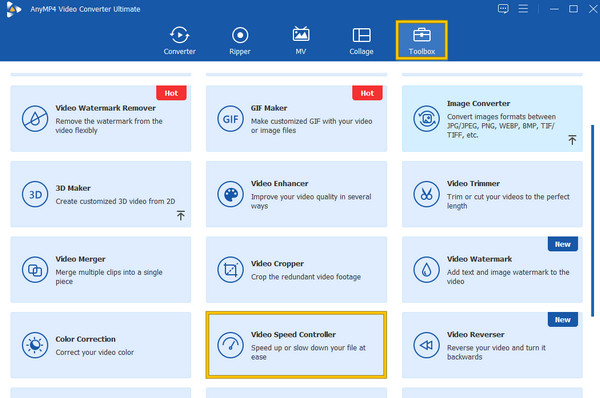
Kun olet ladannut videosi tähän hidastettuun videonmuokkausohjelmaan, voit aloittaa tehtäväsi. Liu'uta alla olevista nopeussäätimistä Esikatselu -osio ja valitse 0,125X vaihtoehto hidastettua tehostetta varten. Sitten, jos haluat nähdä esiasetukset, paina Coggle kuvake, kuten kuvasta näkyy. Muussa tapauksessa siirry seuraavaan vaiheeseen.

Napsauta nyt avattavan valikon nuolta Tallenna kohteeseen -osio, jos haluat mukauttaa tulostuskohdettasi. Jos ei, paina Viedä -kuvaketta ottaaksesi muutokset käyttöön.

Oletko jo kuullut Adobe Premiere Prosta? No, tämä ohjelmisto on yksi suosituimmista videonmuokkausohjelmistoista tällä alalla, minkä vuoksi monet ammattikäyttäjät pitävät sitä parempana. Toinen syy sen suosioon brändinsä lisäksi on sen tarjoamien ominaisuuksien laaja luettelo. Se tarjoaa käyttäjille työkaluja, kuten autio-värinkorjaimen, vertailunäkymän, paljon grafiikkaa, malleja ja paljon muuta. Ja hidastettuna videoeditorina Macille ja Windowsille, mikä liittyy sen joustavuuteen. Samaan aikaan Premier Pro antaa sinun hidastaa videota syöttämällä haluamasi nopeusnopeuden manuaalisesti.

Plussat:
Haittoja:
Jos haluat puoliammattimaisen videonmuokkausohjelman, sinun pitäisi nähdä Pinnacle Studio. Kuten edellinen, Pinnacle Studio ei jää jäljelle lukuisten ominaisuuksien tarjoamisessa. Itse asiassa tämä Windowsin hidastettu videoeditori lisää sovitus kestoon -toiminnon, joka voi säästää aikaa, kun hidastat videosi nopeutta.

Plussat:
Haittoja:
Videoshop on yksi parhaista videonmuokkaussovelluksista Androidille. Se on muokkaussovellus, joka on täynnä ominaisuuksia, mukaan lukien sovellus hidastustehosteiden käyttämiseen videoon. Tämän Android-videonmuokkaussovelluksen hidastuksen avulla voit valita osan videosta, jossa haluat käyttää hidastettua tehostetta.

Plussat:
Haittoja:
Jos etsit sovellusta, jonka avulla voit tallentaa ja muokata videota, SloPro ansaitsee huomiosi. Se on monipuolinen videoeditointisovellus, jonka voit hankkia Androidille ja iOS:lle. Sen kyky hidastaa videoita iPhonessa ja Android, SloPro mahdollistaa videon toistamisen haluamallasi nopeudella ja samalla palauttaa sen normaaliin nopeuteen.

Plussat:
Haittoja:
Toinen helppo mutta tehokas videonmuokkaussovellus, jota sinun ei pidä hukata, on tämä Slow Motion Video Maker -sovellus. Kuten näet sen nimestä, tämä sovellus on kehitetty luomaan hidastettuja videoita. Se tarjoaa jopa 1,2-kertaisen hidastetun toiston. Tämän lisäksi sinulla on tämä sovellus ilmaiseksi.

Plussat:
Haittoja:
Miksi videon laatu heikkeni sen hidastamisen jälkeen?
Videon hidastaminen voi vaikuttaa laatuun, koska se muuttaa nopeutta. Siksi voit käyttää videonmuokkausohjelmaa hidasta ja parantaa laatua sen jälkeen.
Miksi en löydä hidastusominaisuutta sovelluksestani?/span>
Jotkut muokkaussovellukset eivät käytä termiä hidastus tästä ominaisuudesta. Yritä etsiä muita termejä varten etanan tai kilpikonnan kuvakkeita.
Voinko tallentaa hidastetun videon suoraan iPhonellani?
Joo. iPhoneissa on hidastettu toiminto kamerarullalla, jonka avulla voit tallentaa hidastettuja videoita.
Kanssa hidastetut videosovellukset jotka esitellään tässä viestissä, voit nyt luoda tehokkaasti hidastettuja videoita milloin tahansa. Oletetaan, että haluat viedä videoeditointitaitosi uudelle tasolle. Siinä tapauksessa, Video Converter Ultimate on täydellinen valinta edistyneiden ja tehokkaiden työkalujensa ja teknologioidensa ansiosta. Lopuksi voit jättää meille viestin, jos sinulla on kysyttävää tai huolenaiheita.
Lisää lukemista
Tee hidastettu video Androidilla kolmen parhaan tavan avulla
Haluatko tutkia ja muuttaa videoidesi nopeutta matkapuhelimesi avulla? Sitten sinun pitäisi nähdä nämä kolme tapaa hidastaa videota Androidissa.
Luo täydellinen tarina hidastamalla videotasi Snapchatissa
Haluatko tietää prosessin videon hidastamiseksi Snapchatissa? Meillä on kaikki ohjeet, joiden avulla voit suorittaa tehtäväsi helposti. Napsauta vain tätä artikkelia ja aloita oppiminen.
Aikavälivideon tekeminen Windowsissa, iOS:ssä ja Androidissa
Haluatko tietää, kuinka tehdä time-lapse-video tämän päivän parhaiden videontekijöiden kanssa? Tutustu heidän kattaviin vaiheisiinsa videon tekemisessä nopeassa liikkeessä.
5 hämmästyttävää tapaa muuttaa videon nopeutta kaikilla alustoilla
Kuinka muuttaa videon nopeutta verkossa, tietokoneella ja iPhonella? Meiltä saat apua, jos annat meidän näyttää sinulle vain parhaat tässä artikkelissa kuvatut työkalut.